
Rooting öppnar din telefon till en hel del hack och tweaks - men det kan vara en smärta. Har du fortfarande rodd på din Android-telefon? Behöver du fortfarande rösta på din Android-telefon? Rooting brukade vara en nödvändighet för många, men som åren har gått, är det fortfarande lika användbart? Läs mer . Roten kan hindra vissa appar från att fungera, och det riskerar att exponera din telefon för potentiella säkerhetsproblem.
Lyckligtvis är det inte en förutsättning för modding av din telefon. Ett överraskande antal mycket kraftfulla och populära hackar kan göras på enheter som inte har roterats. Läs vidare medan vi tittar på det bästa av dem.
Vad du behöver
Även om du inte behöver rotas finns det några tekniska aspekter på dessa hackar. Några av dem behöver en olåst startladdare Så enkelt rotera, ta upp och lås upp alla Nexus-enheter Så enkelt roterar du, lås upp och lås upp någon Nexus-enhet Den stora grejen om Nexus-enheter som Nexus 4 och Nexus 10 är att de är lätta uppgraderbara, de är fria från någon bloatware som tillhandahålls av leverantörer och bärare, och de är gjorda för att bli tinkered ... Läs mer, vissa använder ADB och Fastboot-verktygen Så här använder du ADB och Fastboot på Android (och varför du borde) Hur man använder ADB och Fastboot på Android (och varför du borde) Att lära sig att behärska ADB och Fastboot kan göra din Android-upplevelse mycket bättre. Läs mer, och vissa kräver en anpassad återställning Vad är en anpassad återställning? Utforska CWM, TWRP och Friends Vad är en anpassad återställning? Exploring CWM, TWRP, och Friends Om du någonsin har ansett att tinker med din Android-enhet har du säkert läst att du behöver blinka en anpassad återställning till den innan du kan göra någonting seriöst. Men det ber om några frågor. Läs mer för att installeras.
Om du vill anpassa din Android-telefon bör du redan vara bekant med dem alla. Om inte, klicka till länkarna ovan för att lära dig hur de fungerar.
Och kom ihåg, för de mer avancerade hackarna, se till att du har säkerhetskopierat dina data innan du börjar.
1. Hämta Google Now-kort på enheter som inte stöds
Google Now-kortmatningen är endast tillgänglig via startskärmen på Android 6.0-enheter och senare. Det betyder att nästan 30 procent av de människor som fortfarande använder Lollipop saknar en av Android smartaste funktioner.

Men inte längre. Funktionen har nu byggts direkt i Nova Launcher. Ett enkelt svep till vänster ger dig omedelbar tillgång till väderprognoser, sportresultat, trafikrapporter och all annan personlig information som Google serverar.
För att komma igång, installera och installera Nova Launcher från Play Store. Ladda ner och installera sedan den extra Nova Google Companion-appen. Du måste ange din telefon för att tillåta appinstallationer från okända källor Är det säkert att installera Android Apps från okända källor? Är det säkert att installera Android Apps från okända källor? Google Play Butik är inte den enda källan till appar, men är det säkert att söka någon annanstans? Läs mer om du inte redan har gjort det.
Gå in i Nova Inställningar och svep ner tills du ser alternativet Google Nu . Aktivera inställningen för Google Nu-sidan .
Dina Google Now-kort kommer nu att vara tillgängliga i den vänstra panelen på startskärmen. Du kan också aktivera Edge Swipe för att kunna komma åt korten genom att dra inåt från skärmens vänstra kant i vilken app som helst.
Detta fungerar i den fria versionen av Nova, även om uppgradering till den betalda versionen är ett utmärkt sätt att stödja utvecklaren av en av våra favorit tredje partilagare Nova Launcher - ännu bättre än standard Android 4.0 Launcher Nova Launcher - ännu bättre än standard Android 4.0 Launcher Fram tills Ice Cream Sandwich (Android 4.0) kom med, Android-gränssnittet kände sig något mindre polerat än iOS. Men med Android 4.0 gjorde Google en ren paus med den tidigare visuella stilen för Android, introducerade Holo ... Läs mer.
2. Ändra din skärmupplösning
Den större storleken och den högre upplösningen av de senaste smarttelefonerna Ska du köpa en Samsung? 5 Samsung Galaxy S8 Alternativ Ska du köpa en Samsung? 5 Samsung Galaxy S8 Alternativ Letar du efter Samsung Galaxy S8-alternativ? Vi har täckt fem av de bästa smartphonealternativen år 2017, allt från pris till budget till premium. Läs mer används sällan bara för att visa fler saker på skärmen. Det är vanligt att göra text mjukare och bilder skarpare. Som ett resultat ser moderna smartphones otroligt ut, men för vissa människor är de också en saknad möjlighet.
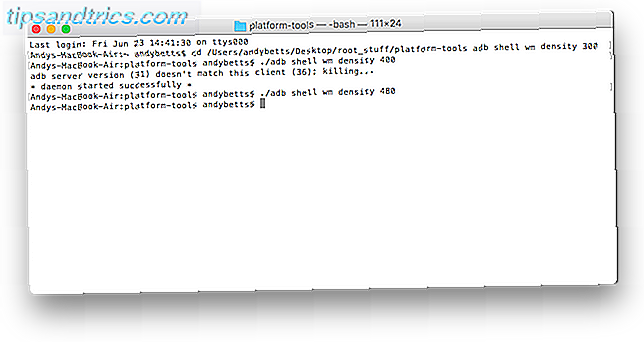
Om du är skarp att rulla och ha bra syn kan du minska pixeldensiteten på din bildskärm. Detta gör allt mindre och passar mer på skärmen när som helst. Det är en enkel tweak - en som du kan experimentera med, och det kan snabbt bli omöjligt om du inte gillar det.
- Installera först DPI Checker från Play Butik. Kör det för att se vad din telefons ursprungliga DPI är.
- Hämta och ställa in ADB-verktyget från Android-utvecklarens webbplats. Läs vår guide här Så här använder du ADB och Fastboot på Android (och varför du borde) Så här använder du ADB och Fastboot på Android (och varför du borde) Att lära dig att behärska ADB och Fastboot kan göra din Android-upplevelse mycket bättre. Läs mer om du behöver mer hjälp. Gå till Inställningar> Utvecklaralternativ och aktivera USB-debugging . Anslut din telefon till din dator via USB.
- I ett Kommandotolk eller Terminal fönster skriver du Adb Shell WM-täthet [DPI] där DPI är din föredragna pixeldensitet. Starta om för att se förändringen.
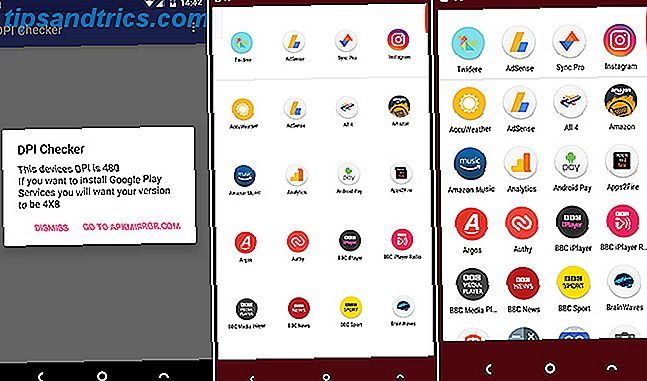
Välj ett mindre antal som passar mer på skärmen och ett större antal för att göra text och bilder större. Upprepa kommandot för att återgå tillbaka, sätt DPI till den nivån som du hittade i steg 1.
3. Bläddra en anpassad ROM
Att rösta och blinka en anpassad ROM ses ofta som två delar av samma process, även om de inte är tekniskt.
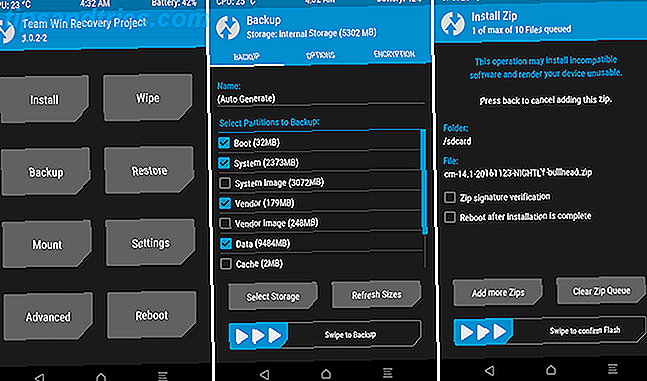
Det är sant att om du vill installera din ROM med en app som ROM Manager eller FlashFire, måste du ha rotad din telefon. Men du kan lika enkelt flasha en ROM manuellt med hjälp av en anpassad återställning, och du behöver inte vara rotad för att använda det. På samma sätt kan du ladda ner och installera en OTA-systemuppdatering via ADB.
En fullständig guide för att blinka en ROM kan hittas här Så här installerar du en anpassad ROM på din Android-enhet Hur installerar du en anpassad ROM på din Android-enhet Klar för att återuppliva din Android-telefon eller -tablet? Installera en anpassad ROM är det bästa sättet att göra det - driva upp det med ännu bättre prestanda och funktioner. Läs mer . Sammanfattningsvis är stegen:
- Hämta en anpassad ROM till telefonens interna lagring.
- Starta om i den anpassade återhämtningen. Gå till Backup för att skapa en Nandroid backup.
- Gå till Torka för att rensa din telefon. Detta är valfritt men rekommenderat. Det kommer att torka dina appar och data, men inte innehållet i ditt interna lagringsutrymme (inklusive säkerhetskopiering).
- Gå till Installera . Navigera dig till var du än sparade den nedladdade ROM-skivan. Välj den och dra sedan raden längst ner för att börja.
Starta om telefonen när den är klar. Du måste installera om dina appar på nytt och konfigurera alla dina konton en gång till.
4. Bläddra en anpassad kärna
På samma sätt är det en annan missuppfattning att telefonen behöver rotas för att stödja en anpassad kärna Varför bör du överväga att använda en anpassad Android-kärna Varför bör du överväga att använda en anpassad Android-kärna Vill du ha den bästa prestandan från din Android-enhet? Eller kanske vill du ha den bästa batteritiden? Tänk på en anpassad kärna. Läs mer .
Kärnan är en mjukvara som sitter mellan operativsystemet och hårdvaran och hanterar varje växelverkan mellan de två. Processorns hastighet, skärmens ljusstyrka, skärmens respons och många fler saker styrs av kärnan.
Lagerkärnan på de flesta enheter är utformad för att balansera prestanda, stabilitet och batterilivslängd. En anpassad kärna gör att du kan prioritera en eller flera av dessa egenskaper över de andra.
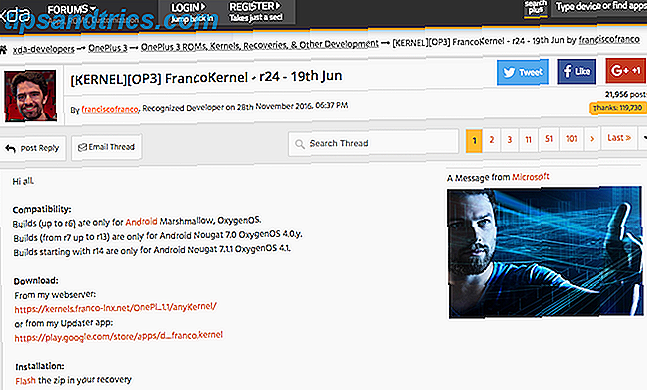
Installera en anpassad kärna görs på samma sätt som en anpassad ROM. Om du har root kan du använda en app. Om du inte gör det, installerar du det genom din anpassade återställning.
Tredjepartskärnor finns i enhetforum på forum.xda-developers.com. Var noga med att välja en som byggdes för din exakta telefonmodell och en som är kompatibel med operativsystemet du använder.
5. Gör en fullständig säkerhetskopiering
Skapa en fullständig säkerhetskopia Missa inte dina data: 5 Top Backup-lösningar för Android Missa inte dina data: 5 Top Backup-lösningar för Android Alla behöver säkerhetskopiera data om något händer med enheten. Skydda dig själv med dessa fantastiska backup-appar. Läs mer av din telefon är en viktig uppgift, men är fortfarande svårare än den borde vara. Om din telefon är rotad så är det inga problem - bara installera Titanium Backup och du är bra att gå.
Utan roten har du ett par bra alternativ. Den mest avancerade metoden är att installera TWRP, den anpassade återställningen och göra en Nandroid-säkerhetskopia. Det här är vad du ska använda för att återställa telefonen om du någonsin murar det. Hur man återställer en murad Android-telefon. Hur man återställer en murad Android-telefon Om du av misstag har brickat din Android-telefon och behöver fixa den, så är det så. Läs mer, men det är inte lätt att bara extrahera data från (utom på en rotad enhet, naturligtvis - Titanium Backup har ett alternativ "Extract from Nandroid" byggt direkt).
För att göra en Nandroid-säkerhetskopiering, starta i din anpassade återställning och navigera till Backup . Det kan ta en bra 10-20 minuter att slutföra, så rör inte din telefon medan den fortfarande är igång.

För en mer enkel säkerhetskopiering av dina appar och data, försök Helium. Den har root och icke-root-alternativ, och på den senare kräver det att du arbetar med en dator med kompanion.
- Ladda ner Helium från Play Store och installera skrivbordssamfundet från www.clockworkmod.com/carbon. Chrome-webbläsareversionen fungerar okej, även om Chrome-appsupport ska fasas ut nästa år.
- Anslut telefonen till datorn och starta Helium på båda enheterna. Följ anvisningarna på skärmen för att ansluta.
- På din telefon väljer du de appar som du vill säkerhetskopiera, eller trycker på Välj allt och trycker sedan på Backup för att starta.
Du återställer dina data på samma sätt, bara genom att använda fliken Återställ och synkronisera istället. Om du uppgraderar till den betalda versionen av Helium kan du automatiskt ladda upp dina säkerhetskopior till molnlagring för säker lagring.
6. Ta bort Bloatware
Verkligen lager Android-enheter är sällsynta dessa dagar. De flesta tillverkare förinstallerar en massa extra appar på sina telefoner som inte enkelt kan avlägsnas, och kan eller inte ge något värde. Android Battery Killers: 10 Sämsta Apps som dränerar Telefon Batteri Android Batteridödare: 10 Sämsta Apps som dränerar Telefon Batteri Få bli av med dessa appar om du vill ha en anständig batterilivslängd. Läs mer . Även Google gör det.
Med en rotad telefon kan du blitz bloatware direkt. Appar som Titanium Backup och System App Remover gör processen nästan lika smärre som att avinstallera en app från Play Butik.
För icke-root-användare handlar dina alternativ oftast om att gömma oönskade appar. Det här kanske inte låter så bra, men att ta bort en systemapp frigör faktiskt inte platsen att använda för andra saker, så det gör lite praktisk skillnad på lång sikt.
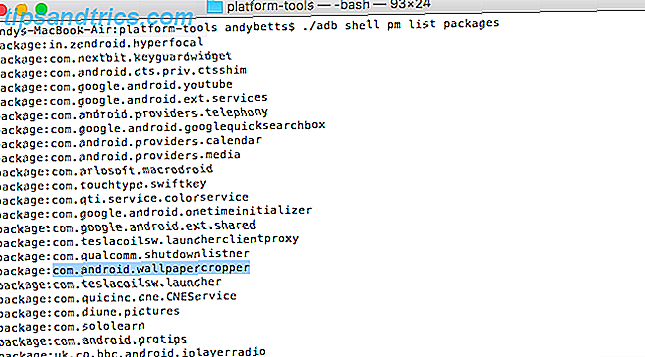
Du har två huvudalternativ:
- Inaktivera appar. Gå till Inställningar> Appar och leta reda på appen. Klicka igenom och välj Inaktivera . Appen stängs, uppdateringar avinstalleras och den kommer att tas bort från din applådan.
- Dölj appar med ADB. Anslut din telefon till din dator och i kommandot för kommandoprompt eller Terminal typ adb shell pm-listor . Hitta paketets namn för appen du vill gömma, kopiera den sedan. Skriv nu adb-skalet pm gömma [paketnamn] och starta om. Ersätt dölj med unhide för att återställa dina ändringar.
7. Förbättra telefonens ljudkvalitet
Förbättring av ljudkvaliteten från din telefon är en av de stora orsakerna till att rotera. Det finns många rootapps och Xposed-moduler 12 Bästa Xposed-moduler för anpassning av Android 6.0 Marshmallow 12 Bästa Xposed-moduler för anpassning av Android 6.0 Marshmallow Dessa Xposed-moduler kan allvarligt anpassa och förbättra din Android-telefon eller -tablet, även om den kör den senaste Android 6.0 Marshmallow! Läs mer som använder sin djupa systemintegration för att förbättra en enhetens ljudutgång.
Men om du inte vill gå så långt behöver du inte. Det finns flera equalizer-appar i Play Butik som kan göra ett liknande jobb. Och vissa musikappar som Spotify har också sin egen equalizer 11 Mindre kända funktioner i Spotify för Android Du borde använda 11 mindre kända funktioner i Spotify för Android Du borde använda Du kanske inte känner till dessa Spotify-funktioner, men du borde. Läs mer inbyggd.
Ett bra alternativ att välja är Equalizer - Bass Boost. Det är gratis och fungerar med hörlurar och interna högtalare. Du kan konfigurera varje alternativ separat med egna förinställningar.
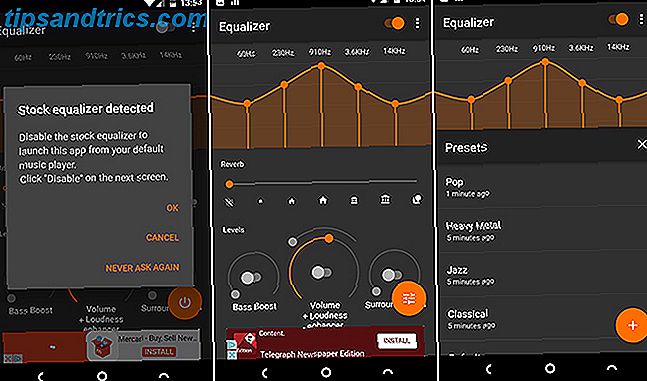
När du startar appen blir du uppmanad att inaktivera någon annan equalizer-app som körs. När du har gjort det är resten ganska intuitiv.
Byt ut Equalizer och försök sedan med reglagen - från bas till vänster för att diskanta till höger. Det finns också en mängd förinställningar.
Din Root-Free Hacks
Medan det finns många fördelar och nackdelar att rösta, skulle de flesta som vill komma in i tweaking och modding sina telefoner tro att de inte har något val.
Men det är inte sant. Från mycket avancerade tweaks som att installera en ny ROM, till vardagliga uppgifter som att säkerhetskopiera dina data, är det inte längre nödvändigt att rota din telefon.
Vilka är dina favorit-icke-root-tweaks? Dela dina erfarenheter och idéer i kommentarerna nedan.

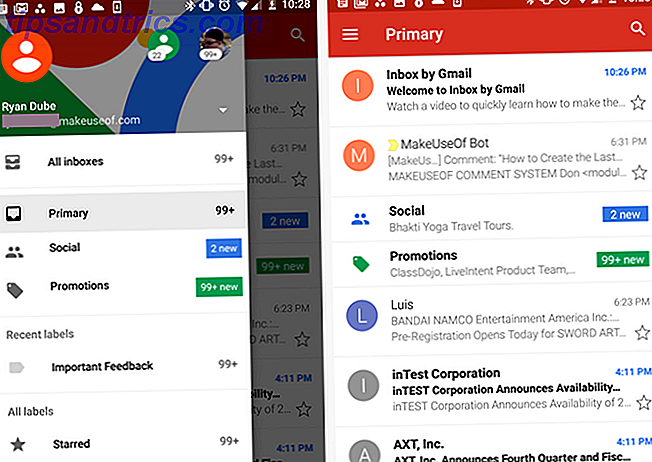
![Skapa virtuella pennor av dina favoritbilder med Pinterest [100 inbjudningar]](https://www.tipsandtrics.com/img/internet/498/create-virtual-pinboards-your-favourite-images-with-pinterest.jpg)
![Vad är en dynamisk IP-adress och hur får jag en? [Teknologi förklarad]](https://www.tipsandtrics.com/img/internet/159/what-is-dynamic-ip-address-how-do-i-get-one.png)